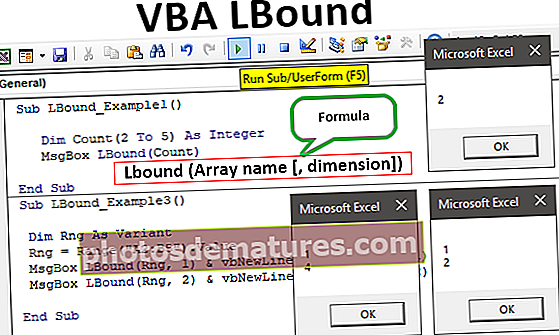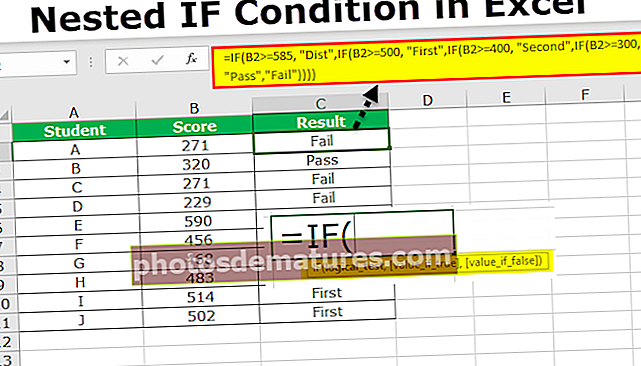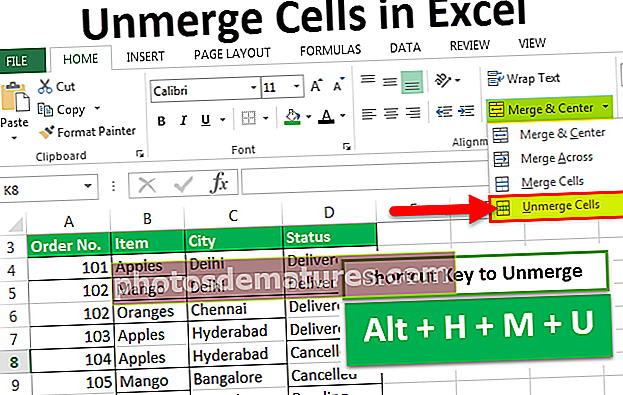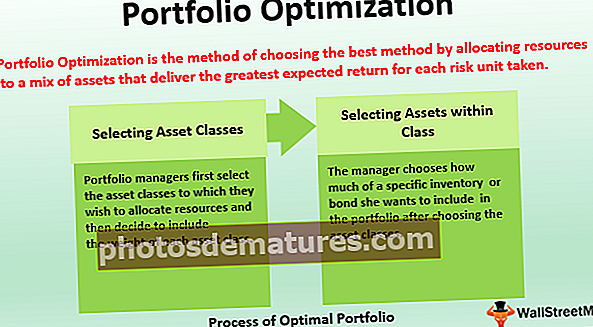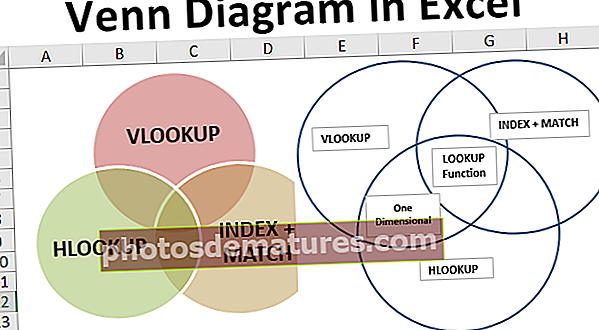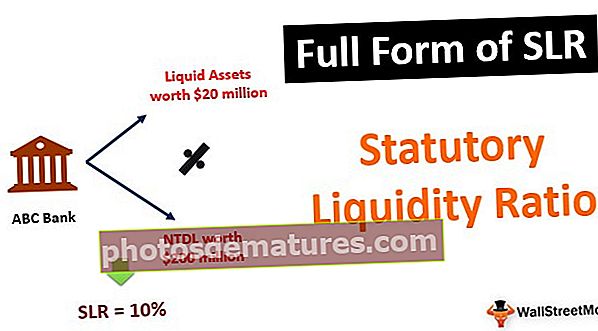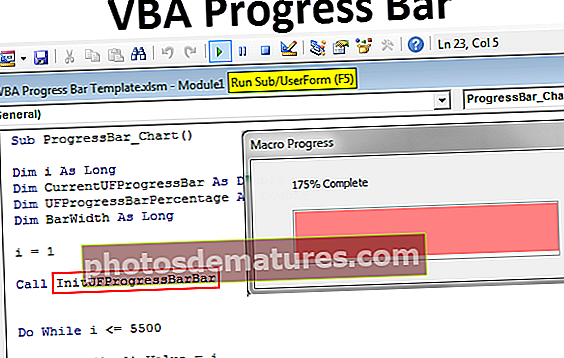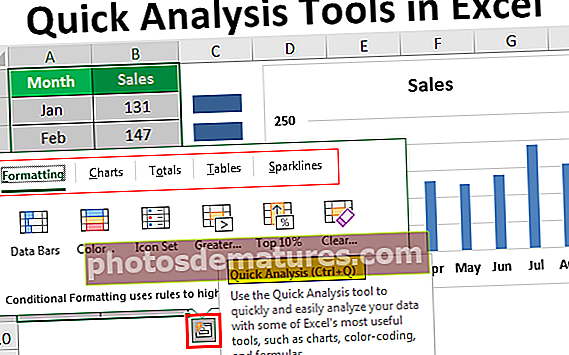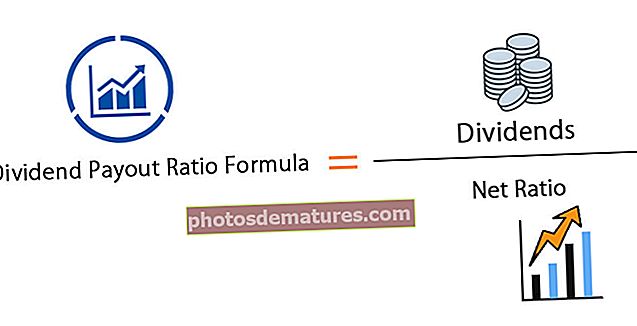எக்செல் பவர் வியூ | எக்செல் க்கான பவர் வியூவை எவ்வாறு இயக்குவது மற்றும் பயன்படுத்துவது?
எக்செல் க்கான பவர் வியூ என்றால் என்ன?
எக்செல் பவர் வியூ என்பது தரவு காட்சிப்படுத்தல் தொழில்நுட்பமாகும், இது வரைபடங்கள், விளக்கப்படம் போன்ற ஊடாடும் காட்சிகளை உருவாக்க உதவுகிறது. நீங்கள் உருவாக்கிய காட்சிகளைப் பார்த்து தரவை பகுப்பாய்வு செய்ய இது உதவுகிறது. சக்தி பார்வை உங்கள் எக்செல் தரவை ஒரு புதிய வாழ்க்கையை அளித்து அதை மேலும் அர்த்தமுள்ளதாக மாற்றும். தரவிலிருந்து நுண்ணறிவைப் பெற இது உங்களுக்கு உதவும், இதனால் தரவின் அடிப்படையில் ஒரு முடிவை எடுக்க முடியும்.
எக்செல் க்கான பவர் வியூவை எவ்வாறு இயக்குவது?
எக்செல் இல் பவர் வியூ என பெயரிடப்பட்ட துணை நிரலை இயக்க வேண்டும் என்பதை விட நீங்கள் பவர் வியூவைப் பயன்படுத்த விரும்பினால். செருகு நிரல் இயக்கப்பட்ட பிறகு, அது பட்டி பட்டியில் செருகு தாவலின் கீழ் காண்பிக்கப்படும்.
பின்வரும் படிகளைப் பின்பற்றவும்:
- படி 1: கோப்பு -> விருப்பத்தை சொடுக்கவும்

- படி 2: எக்செல் விருப்பங்கள் திரை பாப் அப் செய்யும். துணை நிரல்களைத் தேர்ந்தெடுக்கவும், பாப்-அப் கீழே கீழ்தோன்றலை நிர்வகிப்பதைக் காண்பீர்கள். கீழே சிறப்பிக்கப்பட்டதைக் காண்க:

- படி 3: கீழ்தோன்றலில் இருந்து COM துணை நிரல்களைத் தேர்ந்தெடுத்து GO பொத்தானைக் கிளிக் செய்க.

- படி 4: COM துணை நிரல்கள் பாப் அப் செய்யும். எக்செல் க்கான மைக்ரோசாஃப்ட் பவர் வியூவை சரிபார்த்து சரி என்பதைக் கிளிக் செய்யவும்.

- படி 5: இது செருகு தாவலின் கீழ் பவர் வியூவை சேர்க்கும்.

பவர் வியூ எக்செல் 2013 மற்றும் உயர் பதிப்புகளில் மட்டுமே உள்ளது என்பதை நினைவில் கொள்க. நீங்கள் எக்செல் 2016 ஐப் பயன்படுத்துகிறீர்கள் என்றால், செருகு நிரல் இயக்கப்பட்ட பின்னரும் பவர் வியூ காணவில்லை. பவர் காட்சியை இயக்க நீங்கள் பின்வரும் படிகளைப் பின்பற்ற வேண்டும்.
- படி 1: கோப்பு -> விருப்பத்தை சொடுக்கவும்

- படி 2: எக்செல் விருப்பங்கள் திரை எக்செல் இல் தேர்ந்தெடுக்கப்பட்ட தனிப்பயனாக்கப்பட்ட ரிப்பனை பாப் அப் செய்யும்.

- படி 3: முதன்மை தாவலைத் தனிப்பயனாக்கு என்பதன் கீழ், புதிய குழுவில் கிளிக் செய்வதை விட செருகு விருப்பத்தை நீட்டிக்கவும்.

- படி 4: இப்போது இடதுபுறத்தில் காட்டப்பட்டுள்ளதைத் தேர்ந்தெடு கட்டளைக்குச் சென்று, கீழ்தோன்றலில் இருந்து அனைத்து கட்டளைகளையும் தேர்ந்தெடுக்கவும் இப்போது ஒரு சக்தி காட்சி அறிக்கையைச் செருகவும் என்பதைத் தேர்ந்தெடுக்கவும். சேர் என்பதைக் கிளிக் செய்க, இது உங்கள் செருகு தாவலின் கீழ் பவர் வியூவை சேர்க்கும். (நீங்கள் சேர் என்பதைக் கிளிக் செய்தால் புதிய குழு (தனிப்பயன்) தேர்ந்தெடுக்கப்பட்டிருப்பதை உறுதிசெய்க, இல்லையெனில் பிழை தோன்றும். சரி என்பதைத் தேர்ந்தெடுக்கவும்.

புதிய குழு பிரிவில் செருகு தாவலின் கீழ் பவர் வியூ விருப்பத்தை இப்போது காணலாம்:

எக்செல் இல் பவர் வியூவை எவ்வாறு பயன்படுத்துவது? (ஒரு எடுத்துக்காட்டுடன்)
பவர் வியூ இயக்கப்பட்டதும், அதைப் பயன்படுத்த நீங்கள் அனைவரும் தயாராக உள்ளீர்கள். சக்தி காட்சியைப் பயன்படுத்தி காட்சிகளை உருவாக்க பின்வரும் படிகளைப் பின்பற்றவும்.
இந்த பவர் வியூ எக்செல் வார்ப்புருவை இங்கே பதிவிறக்கம் செய்யலாம் - பவர் வியூ எக்செல் வார்ப்புருஒரு சூப்பர் ஸ்டோருக்கான சில விற்பனைத் தரவு என்னிடம் உள்ளது, யாராவது என்னிடம் ஒரு ஊடாடும் டாஷ்போர்டை உருவாக்கச் சொன்னால்.
இப்போது அட்டவணையின் வடிவத்தில் தரவை ஒழுங்கமைக்கவும்.

அட்டவணையை உருவாக்க, பின்வரும் படிகளைப் பின்பற்றவும்.
- படி 1: தரவுக்குள் எங்கும் கிளிக் செய்க. பட்டி பட்டியில் செல்லுங்கள் - செருகு - அட்டவணை

- படி 2: நீங்கள் அட்டவணையில் கிளிக் செய்யும்போது, அது தானாக தரவு வரம்பைத் தேர்ந்தெடுக்கும். இருப்பினும், நீங்கள் தரவு வரம்பை மாற்ற வேண்டுமானால், “உங்கள் அட்டவணைக்கான தரவு எங்கே?” என்பதன் கீழ் வரம்பை வைக்கலாம். உங்கள் தரவுக்கு தலைப்புகள் இருந்தால் “எனது அட்டவணையில் தலைப்புகள் உள்ளன” என்பதைச் சரிபார்க்கவும். குறிப்பு: அட்டவணையை உருவாக்க நீங்கள் ctrl + t குறுக்குவழியைப் பயன்படுத்தலாம்.

இது கீழே இருக்கும்.

எக்செல் இல் சக்தி காட்சியை உருவாக்க இப்போது உங்கள் தரவு தயாராக உள்ளது.
- படி 1: செருகு என்பதைக் கிளிக் செய்க - செருகு தாவலின் கீழ் சக்தி காட்சியைத் தேர்ந்தெடுக்கவும்

- படி 2: இது பணிப்புத்தகத்திற்குள் ஒரு புதிய தாளைத் திறக்கும் (இது பவர் வியூ தாளை உருவாக்க சிறிது நேரம் ஆகலாம். தயவுசெய்து காத்திருங்கள்) சாளரம் திறந்ததும் இடதுபுறத்தில் ஒரு அட்டவணையைப் பார்ப்பீர்கள், வலதுபுறத்தில் நடுத்தர மற்றும் சக்தி பார்வை புலங்களில் வடிப்பான்கள் .

பவர் வியூ டாஷ்போர்டுக்கு நீங்கள் எந்த பெயரையும் கொடுக்கலாம். நீங்கள் புலத்தை மறுபரிசீலனை செய்யலாம் மற்றும் தேவைக்கேற்ப புலத்தைத் தேர்ந்தெடுக்கலாம் அல்லது தேர்வுநீக்கம் செய்யலாம்.
நீங்கள் ஒரு அடையாளத்தைக் காணலாம் ∑ சில புலங்களுக்கு முன் பயன்படுத்தப்படுகிறது, அதாவது இந்த புலம் கணக்கீடு செய்ய பயன்படுத்தப்பட வேண்டிய மதிப்பைக் கொண்டுள்ளது.
பவர் வியூ டாஷ்போர்டை உருவாக்குவது எப்படி?
இப்போது டாஷ்போர்டை உருவாக்க ஆரம்பிக்கலாம்:
- படி 1: பவர் வியூ புலங்களிலிருந்து வகை மற்றும் விற்பனை மதிப்பைத் தேர்ந்தெடுக்கவும்.

- படி 2: செருகு - நெடுவரிசை விளக்கப்படத்தில் சொடுக்கவும். இது கீழே இருக்கும்.

- படி 3: டாஷ்போர்டில் மீண்டும் கிளிக் செய்து இப்போது மாநில மற்றும் விற்பனைத் தொகையைத் தேர்ந்தெடுத்து பார் விளக்கப்படத்தைத் தேர்ந்தெடுக்கவும். நீங்கள் விளக்கப்படத்தில் வட்டமிடும்போது, இது விருப்பப்படி வரிசையைக் காண்பிக்கும். அதற்கேற்ப நீங்கள் வரிசைப்படுத்தலாம்.

இப்போது விளக்கப்படம் கீழே இருக்கும்.

பிரிவுகளின் அடிப்படையில் விற்பனையைப் பார்ப்போம்.
- படி 4: புலப் பட்டியலிலிருந்து பிரிவு மற்றும் விற்பனையைத் தேர்ந்தெடுத்து, பின்னர் ‘பிற விளக்கப்படம் ’ விருப்பம். இறுதி விளக்கப்படம் கீழே இருக்கும்.

இந்த டாஷ்போர்டிலிருந்து என்ன நுண்ணறிவைக் காணலாம் என்று பார்ப்போம்.
- வகை “தொழில்நுட்பம்” இலிருந்து பெறப்பட்ட அதிக விற்பனை
- விற்பனை செய்யப்பட்ட முதல் 3 மாநிலங்கள் கலிபோர்னியா, நியூயார்க் மற்றும் டெக்சாஸ் ஆகும். இதேபோல், நீங்கள் டாப் 5 அல்லது டாப் 10 அல்லது தரவின் அடிப்படையில் தேவையானதைச் சொல்லலாம்
- மொத்த விற்பனையில் பாதிக்கும் மேலான நுகர்வோர் பிரிவுகள், கார்ப்பரேட் 2 வது இடத்திலும், 3 வது இடத்தில் உள்துறை அலுவலகத்திலும் உள்ளது.
நீங்கள் டாஷ்போர்டில் தரவைத் தேர்ந்தெடுக்கும்போது வடிவமைப்பு தாவலின் கீழ் வெவ்வேறு விளக்கப்படங்கள் மற்றும் வரைபடங்களைப் பயன்படுத்தி அதிகமான டாஷ்போர்டுகளை உருவாக்கலாம்.
நினைவில் கொள்ள வேண்டிய விஷயங்கள்
- தரவு வரிசைகள் அல்லது நெடுவரிசைகளில் ஒழுங்காக ஒழுங்கமைக்கப்பட வேண்டும், மேலும் எந்த நெடுவரிசையும் தரவுக்கு இடையில் காலியாக இருக்கக்கூடாது.
- பவர் வியூவைப் பயன்படுத்துவதற்கு முன்பு மைக்ரோசாப்ட் சில்வர்லைட்டை நிறுவ வேண்டும்.
- பவர் வியூ ஆட்-இன் மற்றும் சில்வர்லைட் ஆகியவற்றை நிறுவிய பின் பயன்பாட்டை மறுதொடக்கம் செய்யுங்கள்.